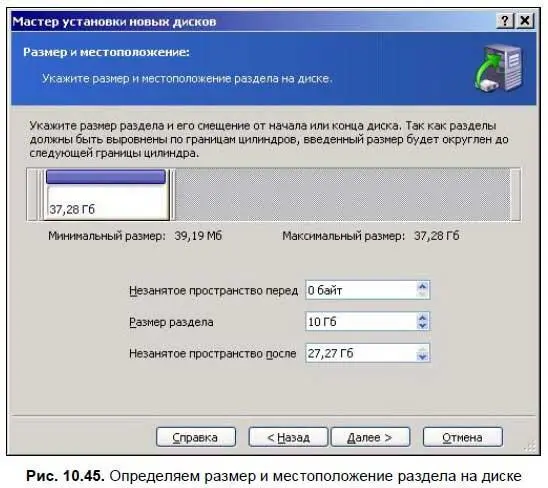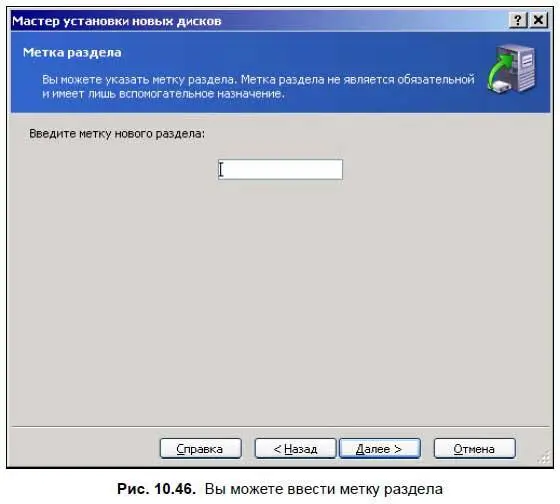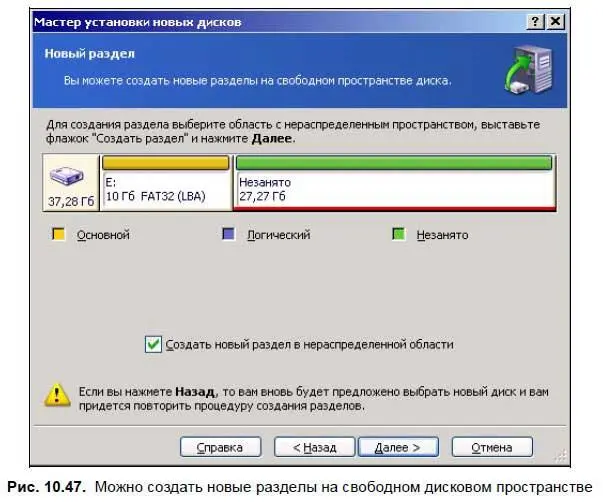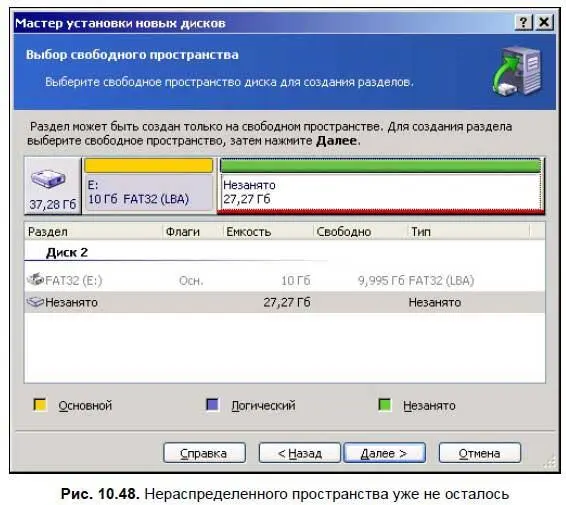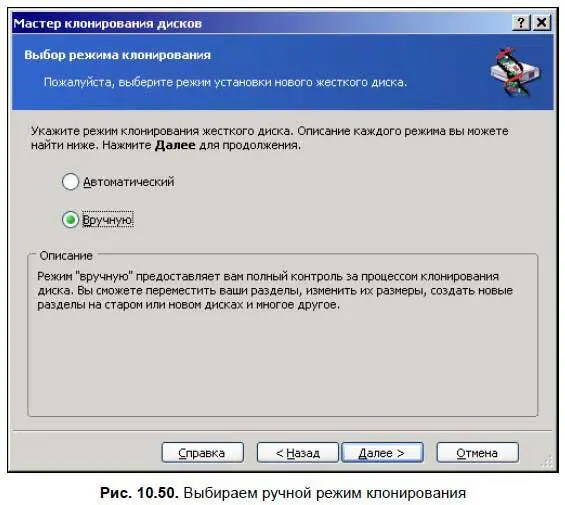6. В следующем окне (рис. 10.45) нам нужно указать размер нового раздела и его смещение от начала или конца диска. Да-да, вовсе не обязательно создавать раздел в самом начале диска. Однако же будем придерживаться порядка: раз это первичный раздел, пусть он будет находиться в самом начале. Величину размера диска можно ввести с клавиатуры, но не пугайтесь, если при этом она немножко изменится — ведь разделы должны быть выровнены по границам цилиндров, поэтому введенный размер будет выровнен до следующей границы.
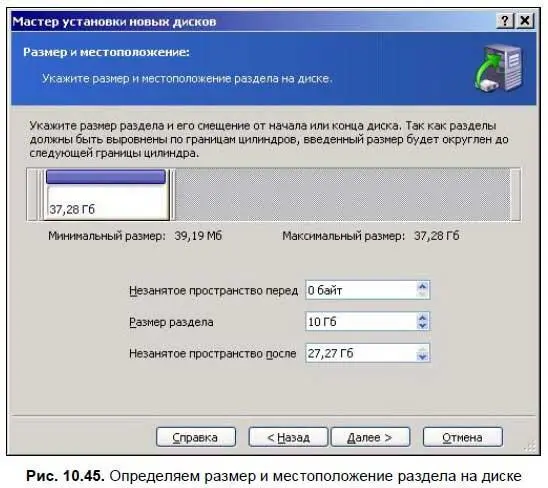
7. Потом вам предложат ввести метку нового раздела (рис. 10.46). Метка не является обязательным параметром и имеет только информационное значение, поэтому вы ее можете не вводить.
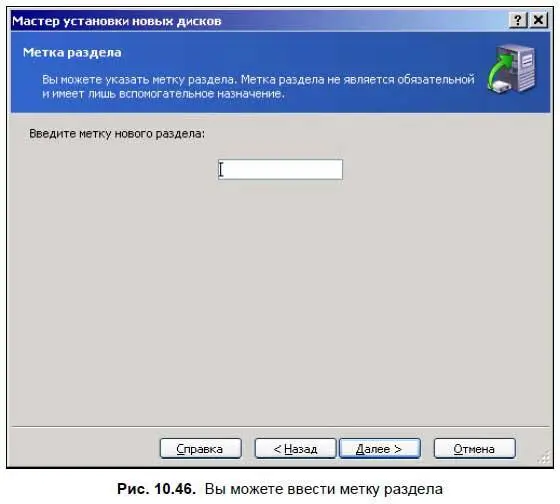
8. Итак, один цикл нами уже пройден. Мы заказали программе сделать первичный раздел на жестком диске и полностью указали все его параметры. Но незанятое место на диске все еще остается, и Acronis предлагает нам создать еще один новый раздел (рис. 10.47).
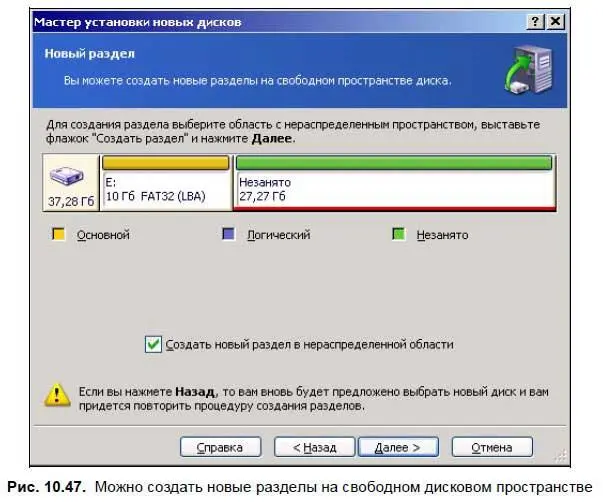
Для этого он даже любезно поставил флажок Создать новый раздел в нераспределенной области. Не будем огорчать старину Acronis и снимать этот флажок, а просто нажмем кнопку Далее. Теперь все опять пойдет по знакомому кругу: выбор свободного пространства, файловой системы, типа раздела (теперь уже выберем Логический диск), размера и местоположения раздела (выберем все оставшееся дисковое пространство) и, наконец, ввод метки.
9. Все, нераспределенного места на диске не осталось, и надписи Создать новый раздел в нераспределенной областивовсе не окажется в поле открывшегося окна (рис. 10.48).
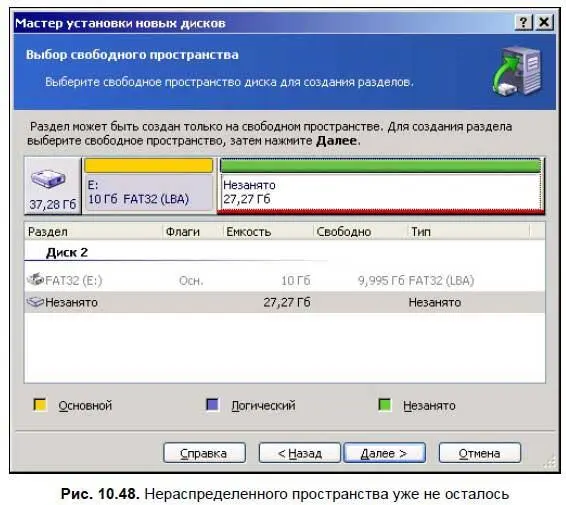
Поэтому, нажав на кнопку Далее, мы перейдем в самое последнее окно мастера — список операций, которые будут сейчас выполнены (рис. 10.49). Проверяем все хорошенько, нажимаем на кнопку Приступитьи откидываемся на спинке стула. Через некоторое время на экране появится надпись Новый диск успешно добавлен.

Вот, практически, и все. Остается только добавить, что если установленный вами диск окажется уже размеченным, программа сначала предложит убрать все его разделы. Если же вы откажете гражданину Акронису, он просто не захочет с вами дальше работать.
Клонирование диска
Может так случиться, что рано или поздно на вашем диске останется мало места для нормальной работы Windows, и вы решите заменить его на диск большего размера. Тогда самый простой способ сделать это — клонировать диск, т. е. создать его точную копию. После этого вы сможете смело отключить от системы свой старый диск, на его место подсоединить новый, установить на нем перемычку в положение Master (Хозяин) и загрузить компьютер, как ни в чем не бывало. Единственная разница, которую вы при этом почувствуете, так это то, что на диске почему-то стало больше свободного места! Итак, давайте обо всем по порядку:
1. Выбираем пункт меню Действие | Клонировать диск, вас тут же поприветствует вежливый мастер.
2. Потом вам нужно будет выбрать режим клонирования: Вручнуюили Автоматический(рис. 10.50). Вы, наверное, и сами догадываетесь, что в случае автоматического режима все пролетит для вас незаметно, и вы так и не поймете всех тонкостей этого процесса, поэтому давайте сначала рассмотрим ручной режим.
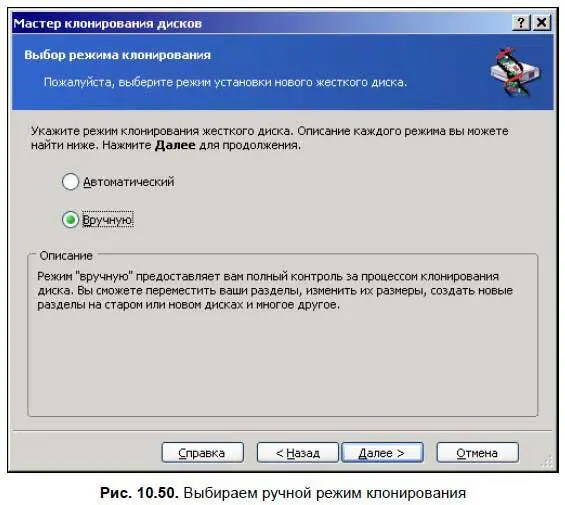
3. На следующем шаге (рис. 10.51) вам будет предложено выбрать исходный жесткий диск, т. е. ваш старый диск, с которого будут перенесены данные на новый. Главное — не ошибитесь, внимательно посмотрите на графу Интерфейс, там должно быть написано Первичный Master, да и сам диск по логике вещей должен иметь название Диск 1.
Читать дальше
Конец ознакомительного отрывка
Купить книгу